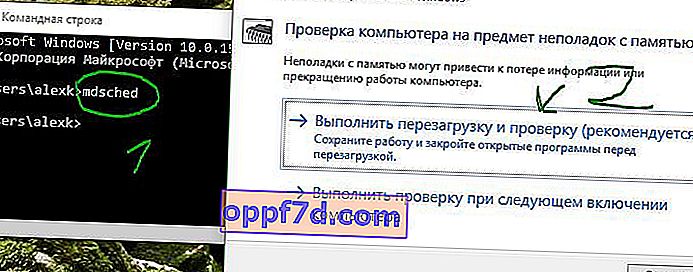המסך הכחול של המוות עם קוד השגיאה 0x00000109 ב- Windows 10 ו- Windows 7 משויך לקבצי מערכת פגומים, זיכרון RAM, מנהלי התקנים מיושנים או נגועים בנגיף עלולים לגרום לשגיאה זו. הקוד 0x00000109 עצמו מציין שהליבה זיהתה פגום בנתונים או קוד ליבה קריטי. הליבה עצמה אחראית על ניהול חומרה, בפרט, זיכרון RAM ומעבד. בואו נסתכל מה לעשות וכיצד לתקן את השגיאה 0x00000109 על המסך הכחול בעת הפעלת Windows 10/7.
1. מצב בטוח
עבור רוב המשתמשים, אין בעיה להיכנס למצב בטוח עם שגיאה 0x00000109, כל עוד רשומת האתחול של BCD אינה פגומה. אם אינך יכול להיכנס למצב בטוח, יהיה עליך ליצור כונן USB להתקנת Windows בכל מקרה כדי לפתור בעיה זו. אם התחלת למצב בטוח והשגיאה אינה מופיעה , סביר להניח שזו בעיה במנהל התקן מיושן, בווירוס או בתוכנית כלשהי. מה אתה צריך?
- נסה להסיר / לעדכן מנהלי התקנים שלדעתך עשויים להיות רעים. זכור, ייתכן שעדכנת לאחרונה מנהל התקן כלשהו, כמו כרטיס מסך.
- תוכנה מותקנת, שהורדה במיוחד מסיקור, עשויה לתת לך שגיאה 0x00000109. הסר את ההתקנה של תוכנה זו אם קיימת.
- סרוק את המערכת באמצעות סורק אנטי-וירוס כדי לאתר וירוסים.
- אתה יכול להשתמש בנקודת שחזור מערכת כדי להחזיר את המערכת למצב עבודה.
מדריך מפורט כיצד להיכנס למצב בטוח.
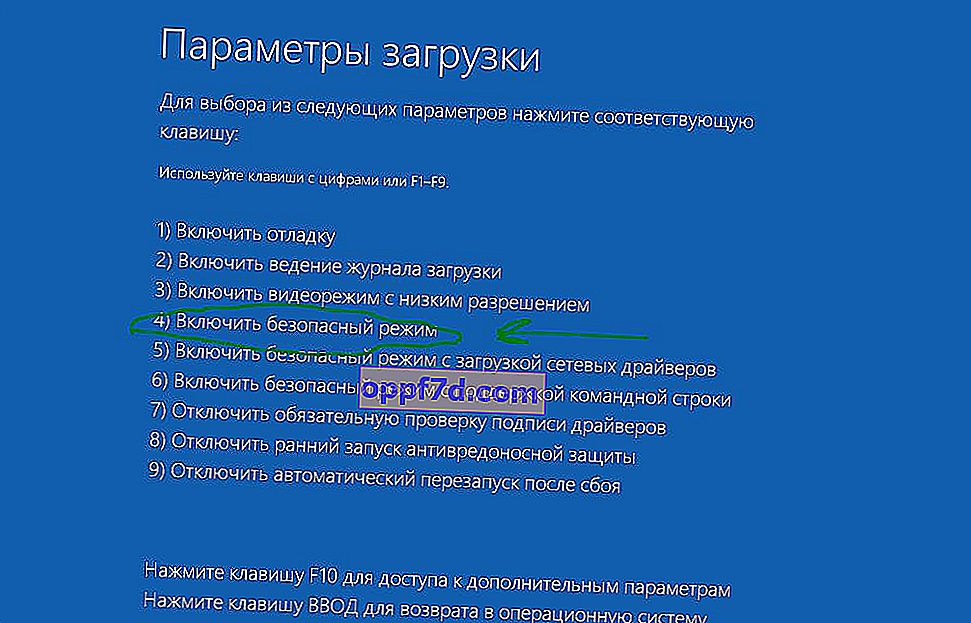
2. בדוק את הדיסק ושחזר קבצי מערכת
אם אתה יכול להריץ CMD בעת האתחול ללא כונן הבזק להתקנה, עקוב למטה לפני הזנת פקודות. אם אינך יכול לאתחל לשולחן העבודה או למצב בטוח, עליך ליצור כונן הבזק להתקנה ולאתחל ממנו לפרמטרים נוספים ולהפעיל CMD. עבור לנקודת התקנת Windows, ולמטה לחץ על " שחזור מערכת ". לאחר מכן, תזרק אותך לפרמטרים נוספים בזמן האתחול.

בפרמטרים הנוספים, התחל תחילה את " תיקון אתחול ", ואם זה לא עזר לתקן את השגיאה 0x00000109, הפעל את " שורת הפקודה ".

בשורת הפקודה, הזן בתור את הפקודות הבאות ולחץ על Enter אחרי כל אחת מהן. SFC עדיף לתקן שגיאות לוגיות, ו- DISM עדיף לתקן תלות שבורות. הפקודה chkdsk תבדוק אם קיימים שגיאות בתיקון ותתקן אותן.
chkdsk /f /rsfc /scannowDism /Online /Cleanup-Image /CheckHealthDism /Online /Cleanup-Image /ScanHealthDism /Online /Cleanup-Image /RestoreHealth
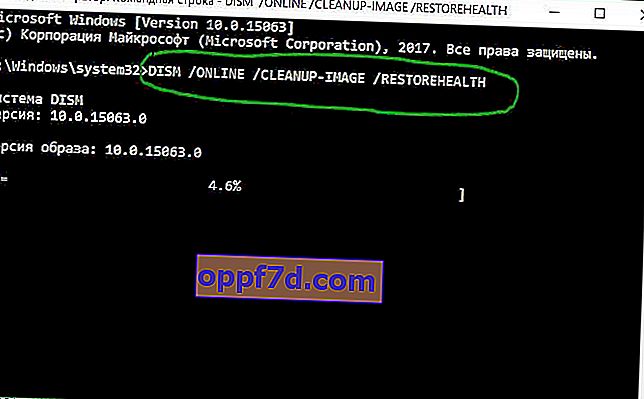
3. אבחון זיכרון RAM
קודם כל, כדאי להשיג את רצועות ה- RAM עצמן ולפוצץ את השקעים מאבק. כמו כן, החלף אותם והפעל את המחשב בסרגל אחד ואז בשני. להפעלת אבחון RAM, הזן mdsched.exe בשורת הפקודה ופעל לפי ההוראות שעל המסך. ניתן להפעיל את CMD מכונן הבזק ההתקנה באמצעות פרמטרים נוספים.
מדריך מלא זה לניתוח שגיאות RAM יעזור לך.